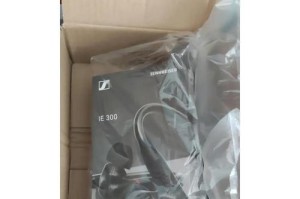在日常使用电脑的过程中,我们有时需要重装系统来解决一些问题或者更新到最新版本。而使用U盘启动电脑重装系统是一种快速、简便的方式。本文将详细介绍如何使用U盘启动电脑重装系统的步骤和注意事项,帮助读者轻松完成操作。
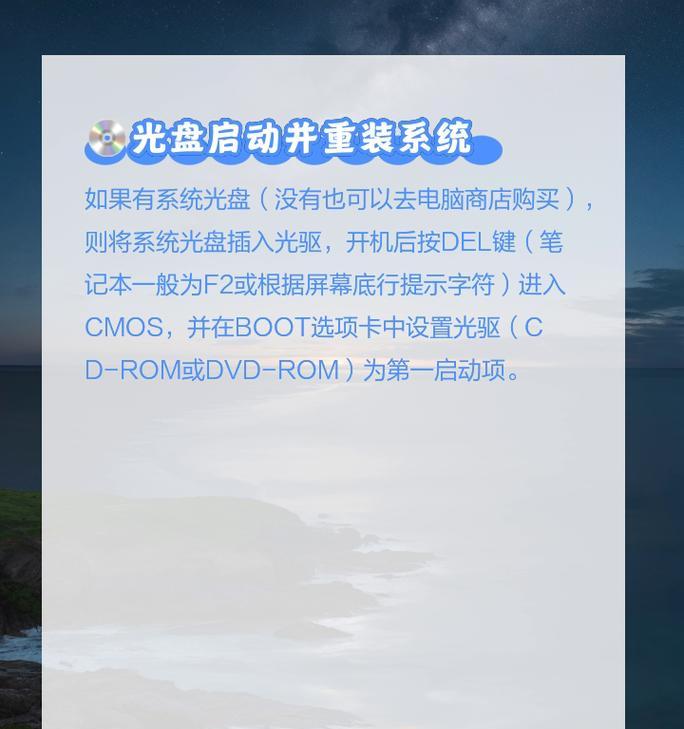
准备工作:获取系统镜像文件和制作启动U盘
1.下载系统镜像文件:在官方网站或其他可靠来源上下载所需系统的镜像文件。
2.获取U盘:准备一个容量足够的U盘,建议使用8GB以上容量。
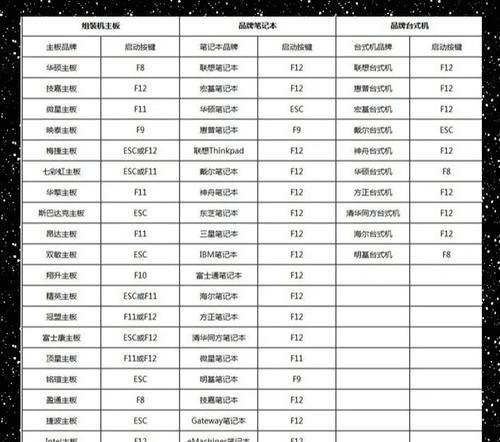
制作启动U盘
3.格式化U盘:将U盘插入电脑,打开电脑资源管理器,在“我的电脑”中找到U盘,右键点击选择“格式化”选项。
4.设置文件系统:在格式化界面中选择文件系统为“FAT32”,点击“开始”进行格式化。
5.设置启动分区:打开命令提示符,输入“diskpart”并按回车键,然后输入“listdisk”查看磁盘列表,找到对应的U盘。
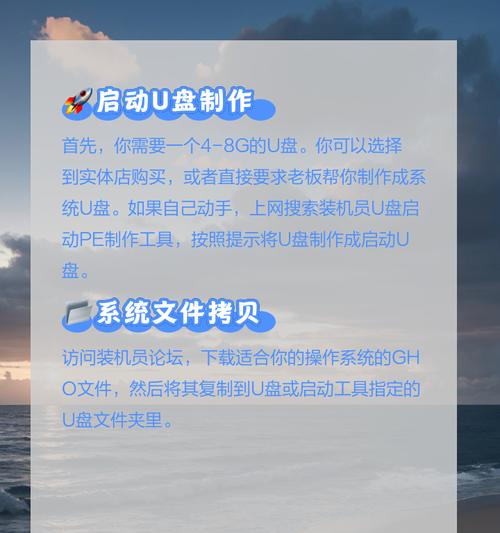
6.创建启动分区:输入“selectdiskX”(X为U盘对应的磁盘编号),然后输入“clean”清除磁盘数据,接着输入“createpartitionprimary”创建主分区。
7.设置分区为活动分区:输入“selectpartition1”,然后输入“active”命令设置分区为活动分区。
8.格式化分区:输入“formatfs=fat32quick”进行快速格式化,完成后输入“assign”命令为分区分配盘符。
将系统镜像文件写入U盘
9.使用解压工具:下载并安装一个解压工具,如WinRAR。
10.解压镜像文件:使用解压工具打开下载的系统镜像文件,选择解压到U盘的根目录。
11.等待写入完成:等待解压和写入过程完成,确保文件写入完整。
设置电脑启动顺序并重装系统
12.关闭电脑:将U盘插入需要重装系统的电脑,然后关机。
13.进入BIOS设置:按照电脑开机界面上的提示,按相应按键(通常是Del、F2或者F12)进入BIOS设置。
14.调整启动顺序:在BIOS设置界面中找到“Boot”选项,调整启动顺序将U盘设置为第一启动项。
15.保存设置并重启:保存设置后,按照界面上的提示,选择“SaveandExit”,电脑将会自动重启并从U盘启动。
16.开始安装系统:根据屏幕上的提示,选择安装新系统,然后按照引导完成系统安装过程。
使用U盘启动电脑重装系统是一种方便快捷的方法,只需简单几步即可完成整个过程。通过本文的详细教程,相信读者已经掌握了使用U盘启动电脑重装系统的技巧和注意事项,可以轻松应对各种系统问题和更新需求。希望本文对读者有所帮助!